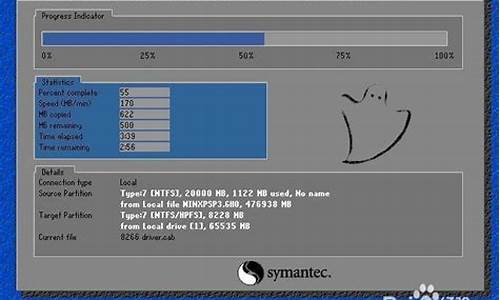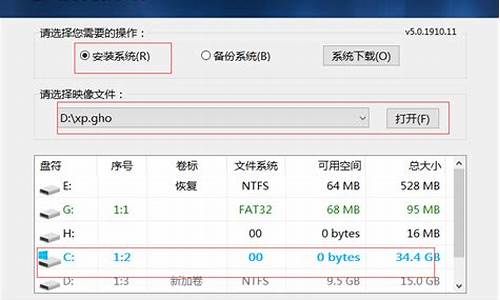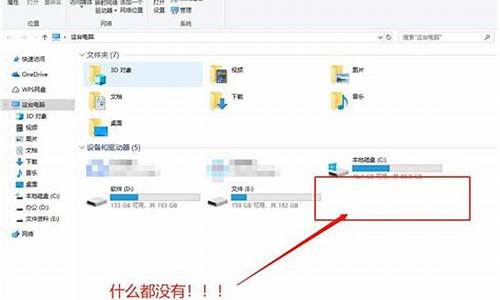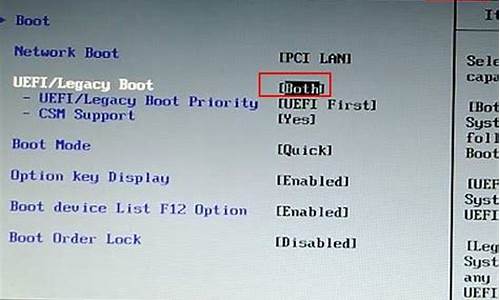1.戴尔g7的终止代码systemptemisuse是什么意思?
2.电脑蓝屏只显示鼠标

近日有不少windows10正式版系统用户在反馈说碰到了这样一个情况,就是电脑出现了蓝屏死机的情况,并出现SYSTEM_PTE_MISUSE提示,该怎么办呢,出现这样的问题可能是硬件或系统文件损坏,现在我将给大家分享一下Windows10系统出现SYSTEM_PTE_MISUSE蓝屏死机的具体解决方法吧。
Windows 10上的SYSTEM_PTE_MISUSE错误
SYSTEM_PTE_MISUSE错误检查的值为0x000000DA。 这表示页面表条目(PTE)例程已以不正确的方式使用。
请在继续之前创建系统还原点。
将执行以下可能的修复程序来修复Windows10上的SYSTEM_PTE_MISUSE错误:
--更新,回滚或禁用驱动程序。
--使用系统文件检查器。
--检查不兼容的设备。
--使用Bluescreen疑难解答。
--禁用BIOS中的PTT安全性。
1、更新,回滚或禁用驱动程序和Windows10
Windows操作系统和设备驱动程序之间的不兼容可能会引发这样的问题。 因此,您可以尝试更新或回滚冲突的驱动程序。 具体来说,您还可以尝试更新或卸载/重新安装图形驱动程序,看看它是否有帮助。
HP用户可以访问此页面以获取帮助。
2、使用系统文件检查器
首先按WINKEY + X按钮组合或右键单击?开始?按钮,然后单击?命令提示符(管理员)?或在Cortana搜索框中搜索cmd,右键单击?命令提示符?图标,然后单击?以管理员身份运行?。 单击是以获取您获得的UAC或用户帐户控制提示。 然后,命令提示符窗口将最终打开。 现在,键入以下命令以运行System File Checker,然后按Enter键。
sfc /scannow
扫描完成后重新启动系统。
您还可以使用我们的免费软件FixWin单击运行系统文件检查器实用程序。
3、检查不兼容的设备
我建议您逐个插入和拔出连接到计算机的不同硬件来解决此错误。这样,检测到导致错误的错误将立即触发错误,您将知道哪些硬件驱动程序或其他任何原因导致错误。
这可能包括您的外部设备,如打印机,鼠标或键盘,甚至内部连接的组件,如图形卡或其他。
4、使用Bluescreen Troubleshooter
您也可以运行蓝屏疑难解答。内置的故障排除程序易于运行并自动修复BSOD。 Microsoft的在线蓝屏疑难解答是一个向导,旨在帮助新手用户修复他们的Stop Errors。它提供了有用的链接。
5、在BIOS中禁用PTT安全性
如果您的Dell计算机引发此错误,您可能需要进入BIOS并取消选中PTT Security并查看是否对您有所帮助。
在启动过程中,按F2进入BIOS>安全选项卡> PTT安全部分,取消选中?PTT开?框。
重新启动计算机并查看。
经过上面的方法就可以解决Windows10系统出现SYSTEM_PTE_MISUSE蓝屏死机这个问题了,希望以上内容可以帮助到大家。
戴尔g7的终止代码systemptemisuse是什么意思?
近日有不少windows10正式版系统用户在反馈说碰到了这样一个情况,就是电脑出现了蓝屏死机的情况,并出现SYSTEM_PTE_MISUSE提示,该怎么办呢,出现这样的问题可能是硬件或系统文件损坏,现在小编将给大家分享一下Windows10系统出现SYSTEM_PTE_MISUSE蓝屏死机的具体解决方法吧。
Windows10上的SYSTEM_PTE_MISUSE错误
SYSTEM_PTE_MISUSE错误检查的值为0x000000DA。这表示页面表条目(PTE)例程已以不正确的方式使用。
请在继续之前创建系统还原点。
将执行以下可能的修复程序来修复Windows10上的SYSTEM_PTE_MISUSE错误:
--更新,回滚或禁用驱动程序。
--使用系统文件检查器。
--检查不兼容的设备。
--使用Bluescreen疑难解答。
--禁用BIOS中的PTT安全性。
1、更新,回滚或禁用驱动程序和Windows10
Windows操作系统和设备驱动程序之间的不兼容可能会引发这样的问题。因此,您可以尝试更新或回滚冲突的驱动程序。具体来说,您还可以尝试更新或卸载/重新安装图形驱动程序,看看它是否有帮助。
HP用户可以访问此页面以获取帮助。
2、使用系统文件检查器
首先按WINKEY+X按钮组合或右键单击“开始”按钮,然后单击“命令提示符(管理员)”或在Cortana搜索框中搜索cmd,右键单击“命令提示符”图标,然后单击“以管理员身份运行”。单击是以获取您获得的UAC或用户帐户控制提示。然后,命令提示符窗口将最终打开。现在,键入以下命令以运行SystemFileChecker,然后按Enter键。
sfc/scannow
扫描完成后重新启动系统。
您还可以使用我们的免费软件FixWin单击运行系统文件检查器实用程序。
3、检查不兼容的设备
我建议您逐个插入和拔出连接到计算机的不同硬件来解决此错误。这样,检测到导致错误的错误将立即触发错误,您将知道哪些硬件驱动程序或其他任何原因导致错误。
这可能包括您的外部设备,如打印机,鼠标或键盘,甚至内部连接的组件,如图形卡或其他。
4、使用BluescreenTroubleshooter
您也可以运行蓝屏疑难解答。内置的故障排除程序易于运行并自动修复BSOD。Microsoft的在线蓝屏疑难解答是一个向导,旨在帮助新手用户修复他们的StopErrors。它提供了有用的链接。
5、在BIOS中禁用PTT安全性
如果您的Dell计算机引发此错误,您可能需要进入BIOS并取消选中PTTSecurity并查看是否对您有所帮助。
在启动过程中,按F2进入BIOS安全选项卡PTT安全部分,取消选中“PTT开”框。
重新启动计算机并查看。
经过上面的方法就可以解决Windows10系统出现SYSTEM_PTE_MISUSE蓝屏死机这个问题了,希望以上内容可以帮助到大家。
电脑蓝屏只显示鼠标
电脑就无限重启。/strong>
用PE系统重装win10,出现:“你的设备遇到问题,需要重启,我们将为你重新启动” 终止代码为:SYSTEM PTE MISUSE。
一:先设置BIOS:Boot List Option:UEFI Secure Boot:Enabled。
二:再用UEFI模式下的U盘进入选中UEFI OPTIONS:里面的U盘USB1一UEFI OS(KingstonDataTreler 3.OPHAP)。
三:硬盘分区格式改为GUID(注意不是MBR)。
四:再重装win10系统就好了。
您好!
这是桌面相关进程explorer进程卡住或被迫关闭。
CTRL+ALT+DEL呼出任务管理器
进程标签查找EXPLORER进程,有则关闭无则跳过。
文件》新建文件运行》输入explorer》确定》即可解决。
预防下次explorer卡住或被迫关闭
可用电脑管理软件清理开机启动项、无效注册表,整理后台启动项即可。
若无法呼出任务管理器,则重装系统。